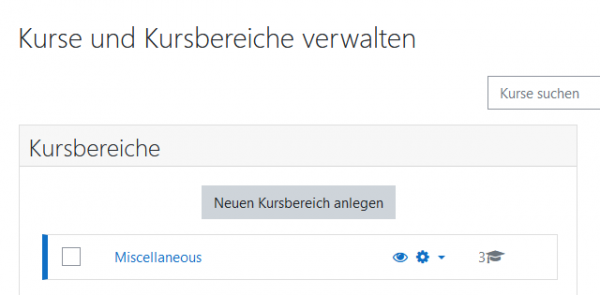Kurse organisieren: Unterschied zwischen den Versionen
Aus MoodleDocs
Keine Bearbeitungszusammenfassung |
|||
| Zeile 1: | Zeile 1: | ||
{{Admin}} | {{Admin}} | ||
==Wie organisiere ich meine Kurse?== | ==Wie organisiere ich meine Kurse?== | ||
*Ein '''Kurs''' in Moodle ist ein Bereich, in dem Trainer/innen Lernmaterialien für Kursteilnehmer/innen bereitstellen können. | *Ein '''Kurs''' in Moodle ist ein Bereich, in dem Trainer/innen Lernmaterialien für Kursteilnehmer/innen bereitstellen können. | ||
*Ein Kursbereich in Moodle ist eine Liste von Kursen, die in einem bestimmten Sinn zusammengehören: | *Ein '''Kursbereich''' in Moodle ist eine Liste von Kursen, die in einem bestimmten Sinn zusammengehören: | ||
** Ein Kursbereich ''Naturwissenschaften'' kann Kurse über Physik, Chemie und Biologie enthalten. | ** Ein Kursbereich ''Naturwissenschaften'' kann Kurse über Physik, Chemie und Biologie enthalten. | ||
** Ein Kursbereich ''Klasse 8A'' kann Kurse der entsprechenden Klasse enthalten. | ** Ein Kursbereich ''Klasse 8A'' kann Kurse der entsprechenden Klasse enthalten. | ||
| Zeile 20: | Zeile 19: | ||
[[File:renamemiscellaneous.png|600px]] | [[File:renamemiscellaneous.png|600px]] | ||
== | ==Einen Kursbereich anlegen== | ||
# | #Melden Sie sich als Administrator/in an. | ||
# | #Klicken Sie in der Navigationschublade auf ''Website-Administration''. | ||
# | #Klicken Sie auf den Reiter ''Kurse''. | ||
# | #Klicken Sie auf den Link ''Kurse und Kursbereiche verwalten''. | ||
# | #Klicken Sie auf den Button ''Neuen Kursbereich anlegen''. | ||
#Im Menü ''Übergeordneter Kursbereich'' wählen Sie ''Oberste Ebene (top level)'', wenn Sie einen Hauptbereich anlegen wollen und keinen Unterbereich eines bnereits vorhandenen Kursbereiches. | |||
# | #Geben Sie dem Kursbereich einen Namen und bei Bedarf eine Beschreibung und klicken Sie auf den Button ''Kursbereich erstellen''. | ||
==Siehe auch== | ==Siehe auch== | ||
Aktuelle Version vom 7. Januar 2021, 17:08 Uhr
Wie organisiere ich meine Kurse?
- Ein Kurs in Moodle ist ein Bereich, in dem Trainer/innen Lernmaterialien für Kursteilnehmer/innen bereitstellen können.
- Ein Kursbereich in Moodle ist eine Liste von Kursen, die in einem bestimmten Sinn zusammengehören:
- Ein Kursbereich Naturwissenschaften kann Kurse über Physik, Chemie und Biologie enthalten.
- Ein Kursbereich Klasse 8A kann Kurse der entsprechenden Klasse enthalten.
- Ein Kursbereich Studiengang Maschinenbau kann Kurse des entsprechenden Studiengangs enthalten.
- Ein Kursbereich Frau Müller kann Kurse der entsprechenden Lehrkraft enthalten.
Verschiedenes oder Miscellaneous
Verschiedenes oder Miscellaneous ist ein Kursbereich, der in einer neuen Moodle-Site automatisch bei der Installation angelegt wird. Sie können diesen Bereich so verwenden oder ihn umbenennen.
- Melden Sie sich als Administrator/in an.
- Klicken Sie in der Navigationschublade auf Website-Administration.
- Klicken Sie auf den Reiter Kurse.
- Klicken Sie auf den Link Kurse und Kursbereiche verwalten.
- Klicken Sie auf das Bearbeiten-Symbol
 neben dem Kursbereich Verschiedenes bzw. Miscellaneous und ändern Sie den Namen.
neben dem Kursbereich Verschiedenes bzw. Miscellaneous und ändern Sie den Namen.
Einen Kursbereich anlegen
- Melden Sie sich als Administrator/in an.
- Klicken Sie in der Navigationschublade auf Website-Administration.
- Klicken Sie auf den Reiter Kurse.
- Klicken Sie auf den Link Kurse und Kursbereiche verwalten.
- Klicken Sie auf den Button Neuen Kursbereich anlegen.
- Im Menü Übergeordneter Kursbereich wählen Sie Oberste Ebene (top level), wenn Sie einen Hauptbereich anlegen wollen und keinen Unterbereich eines bnereits vorhandenen Kursbereiches.
- Geben Sie dem Kursbereich einen Namen und bei Bedarf eine Beschreibung und klicken Sie auf den Button Kursbereich erstellen.